有的用户把系统从El Capitan升级到macOS Sierra,但发现Mac系统并未按预期运行。您的电子邮件可能无法工作,应用程序可能无法响应,或者电池电量可能会快速耗尽。这就需要将系统降级到El Capitan(OS X 10.11)。这可能会很难,尤其是在您或许不知道如何将系统从macOS Sierra降级为El Capitan的情况下。但不必担心,本文将展示如何将Mac OS Sierra系统降级到El Capitan系统。
如何将Sierra降级为El Capitan
在您将系统降级为El Capitan之前,应该确保:
- 您已将添加到macOS Sierra系统上的全部数据备份到硬盘上。
- 切勿使用Time Machine备份。
- 切勿在macOS Sierra系统上启动El Capitan安装程序,因为它将选择macOS Sierra的最新版本。因此,在运行El Capitan系统之前,您必须擦除macOS Sierra系统。
- 您已连接到Wi-Fi或以太网。
现在,您可以按照这些步骤,擦除macOS Sierra系统,然后重新安装El Capitan系统。
步骤1.擦除macOS Sierra系统
- 从Mac电脑的“Apple”菜单中选择“重启”项。
- 然后长按“Command+R”直到Mac重新启动。
- 在OS X实用程序窗口中,选择“磁盘工具”,然后选择“继续”。
- •现在,您须命名要删除的文件,然后选择“ Mac OS Extended(Journaled)”格式。 之后,单击“擦除”。 现在,您可以从那里退出“磁盘工具”,然后再次进入OS X实用程序。
步骤2.重新安装OS X El Capitan系统
· 从OSX实用程序窗口中选择“重新安装OS”选项。
· 单击“继续”重新安装El Capitan安装程序。
· 遵守在Mac上重新安装的条款和条件。
· 完成后,Mac将重新启动。 现在,您可以将在Time Machine上的备份还原到Mac。
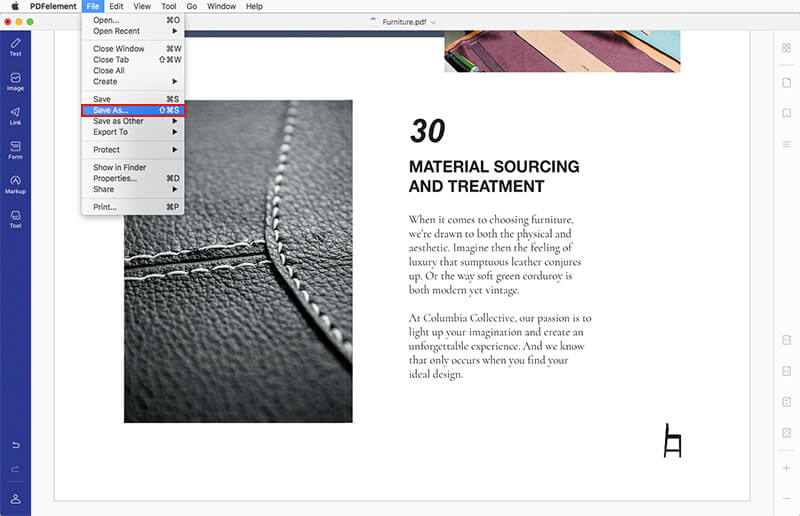
最适合MacOS Sierra系统的 PDF编辑器
升级到macOS Sierra系统后,您会看到很多改善之处。 但是,如果您缺少适用于macOS Sierra或High Sierra的PDF编辑器,那就有点美中不足了。 您应该清楚,并非所有的PDF编辑器都与此系统的最新版本兼容。 因此,您需要下载万兴PDF。 该软件是macOS Sierra的综合工具,可以编辑,注释,转换和创建PDF文件。
· 可以更改文本、删除文本、更改字体大小或样式、编辑图像、添加页面、旋转页面、插入页面、删除页面和提取页面。
· 可以添加批注、水印、突出显示、绘制形状、绘制线条、添加便签、添加文本框、删除线和下划线。
· 可以从其他PDF文件,空白文档,HTML,RTF,JPEG,GIF TIFF,BMP和PNG文件中创建PDF文件。
· 可将PDF格式转换为PowerPoint、Word、页面、纯文本、富文本、Excel、EPUB、HTML和图像。
· 可使用编校工具隐藏PDF文件上的敏感信息。
内置一个多语言OCR插件,可对扫描的PDF文件上的文本,对象和图像进行编辑。

